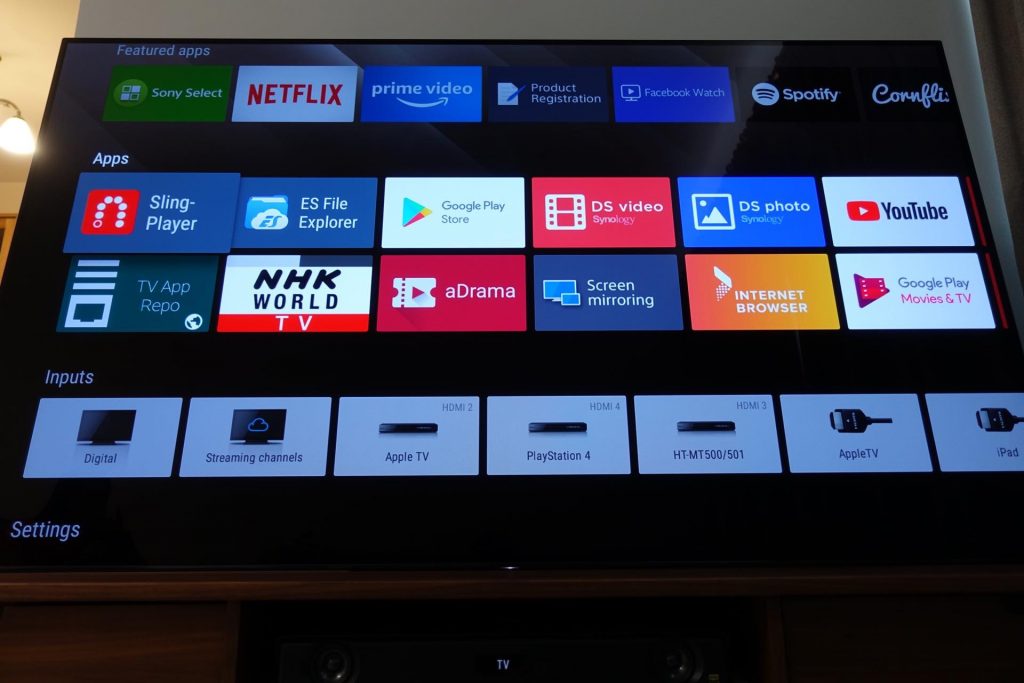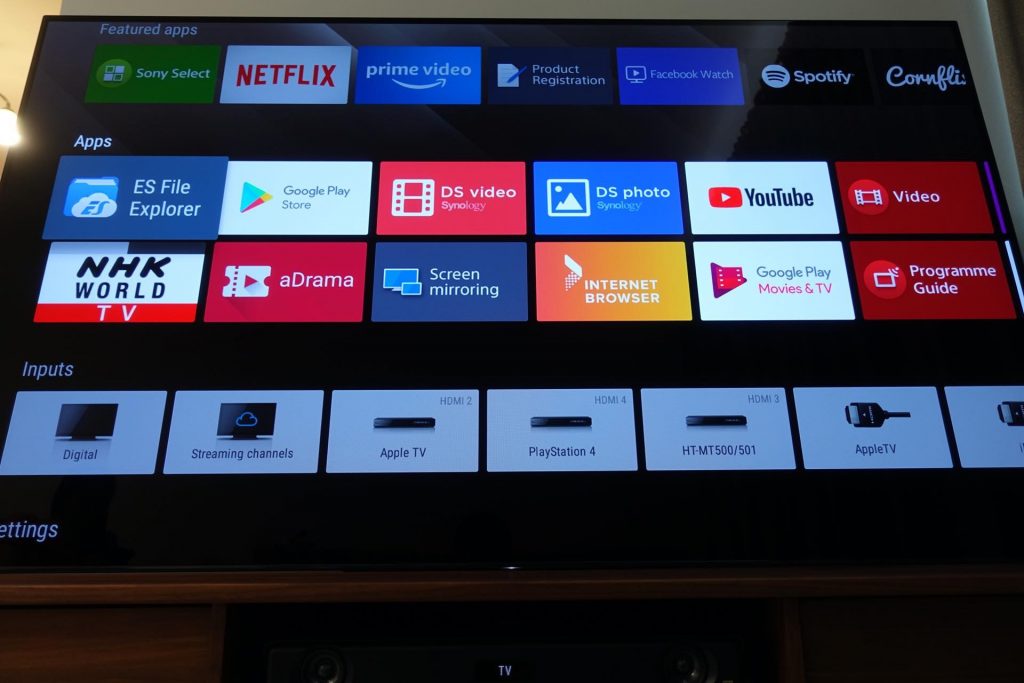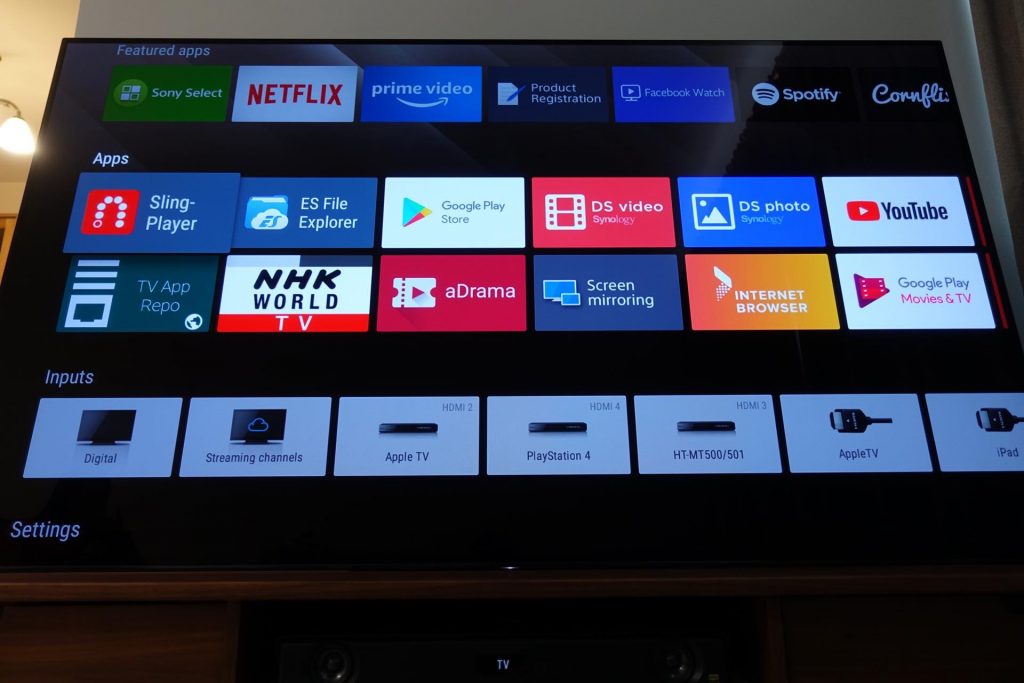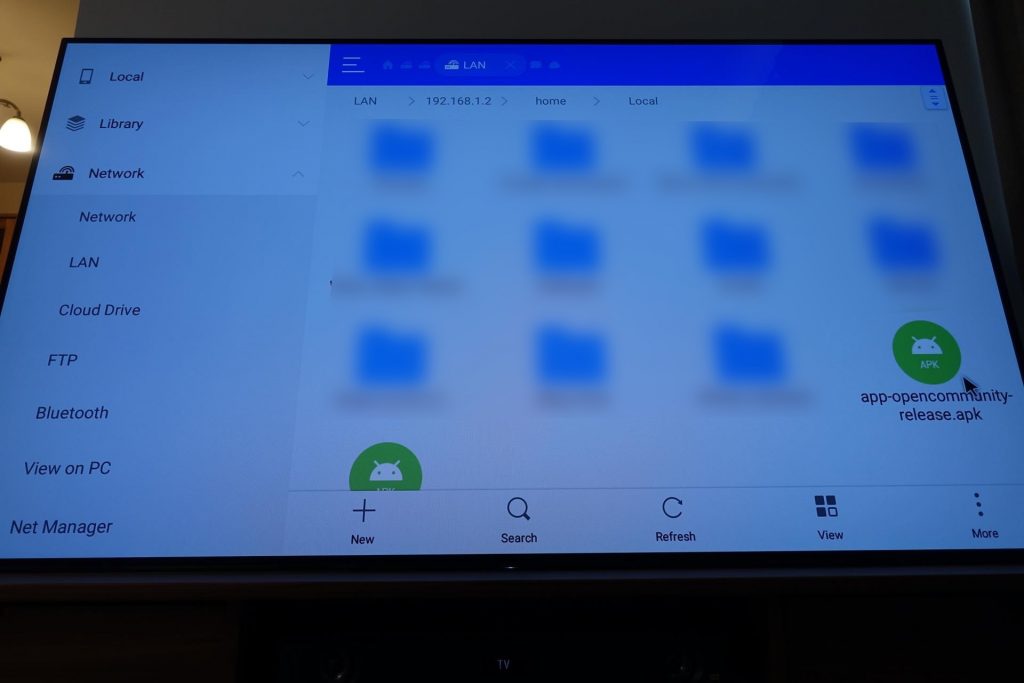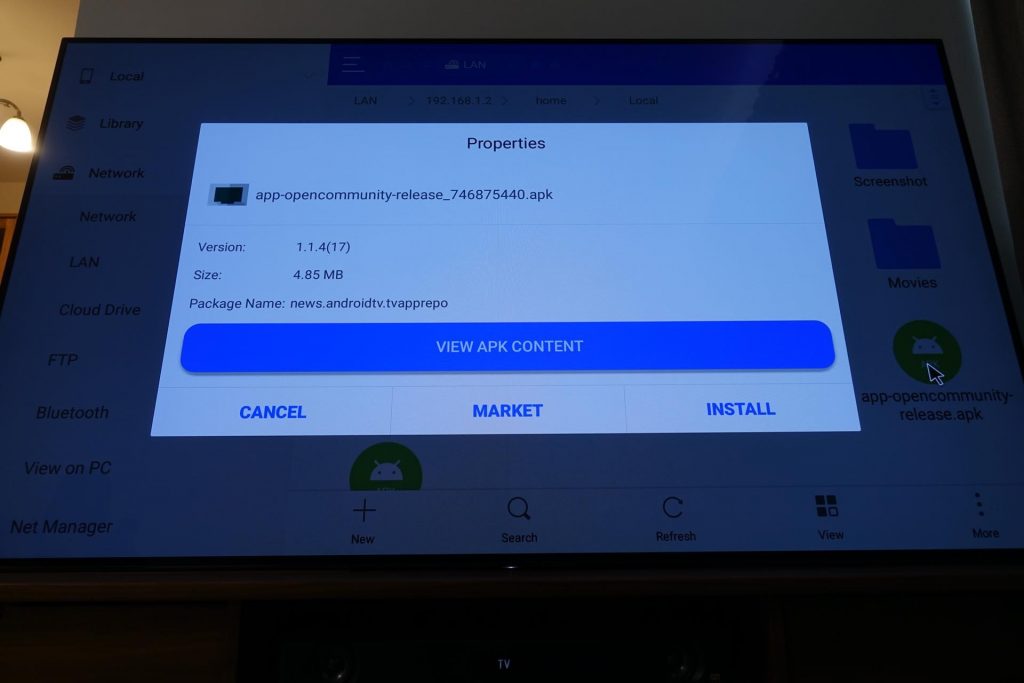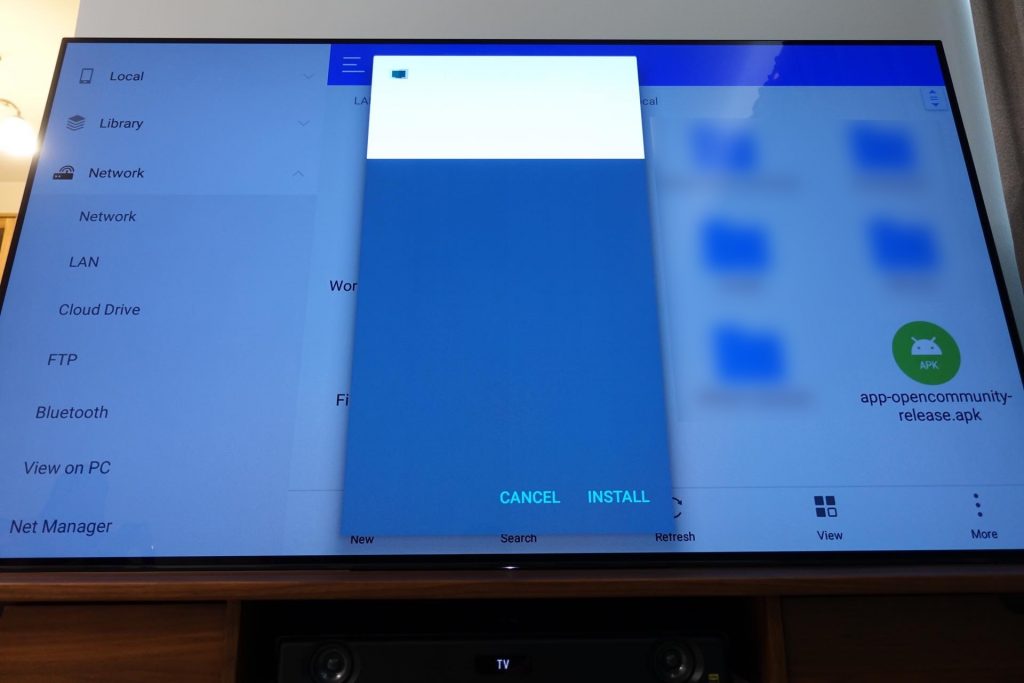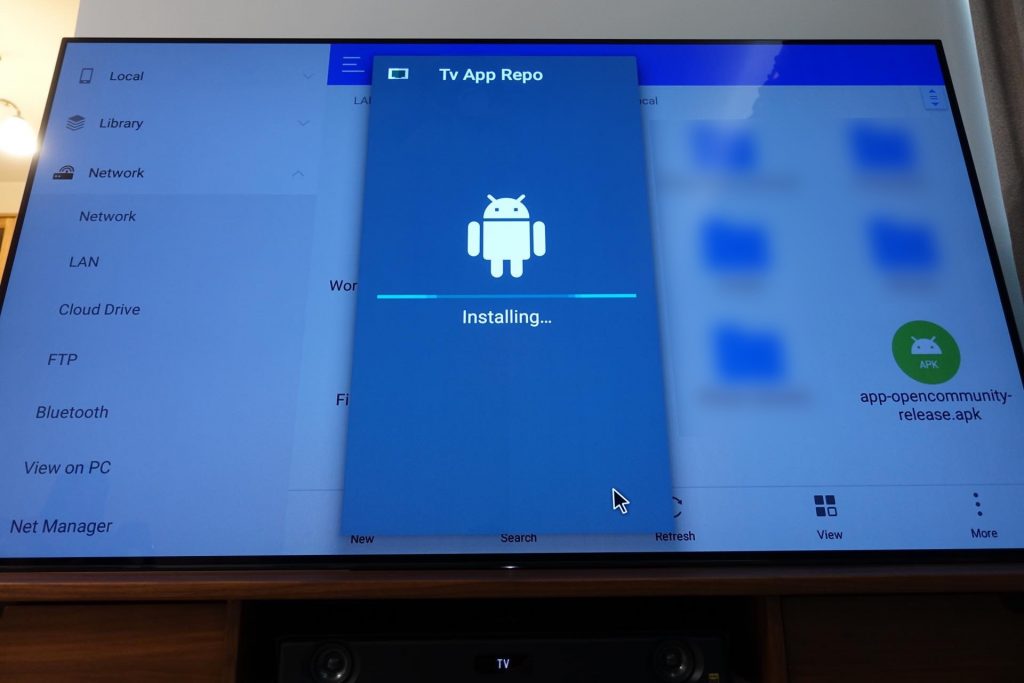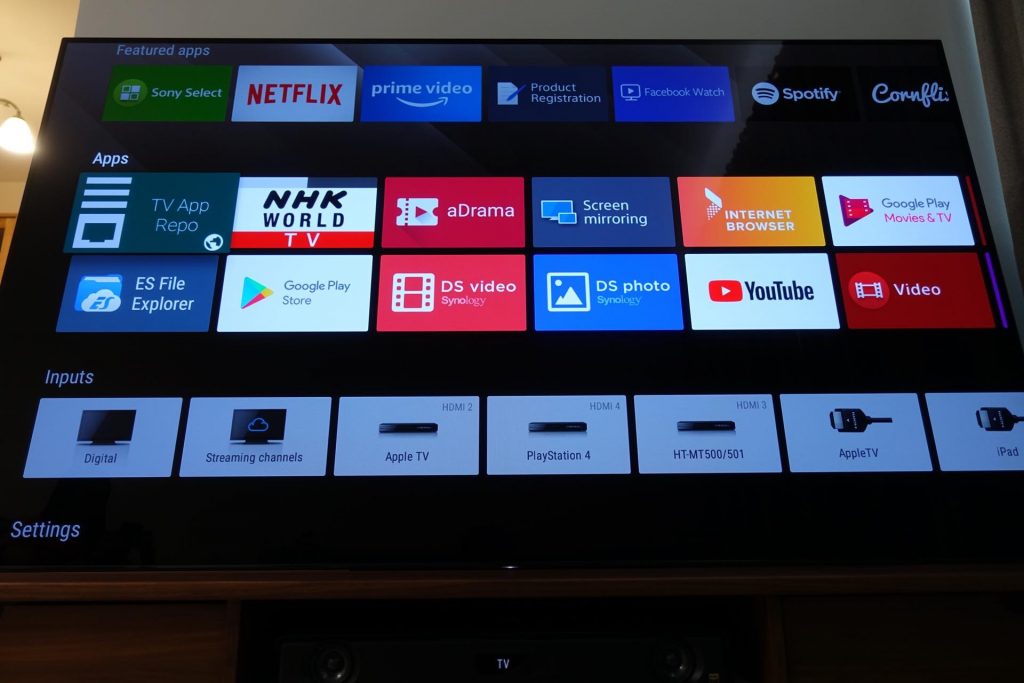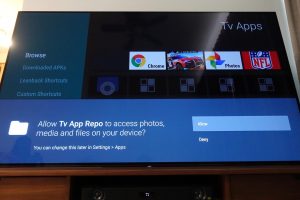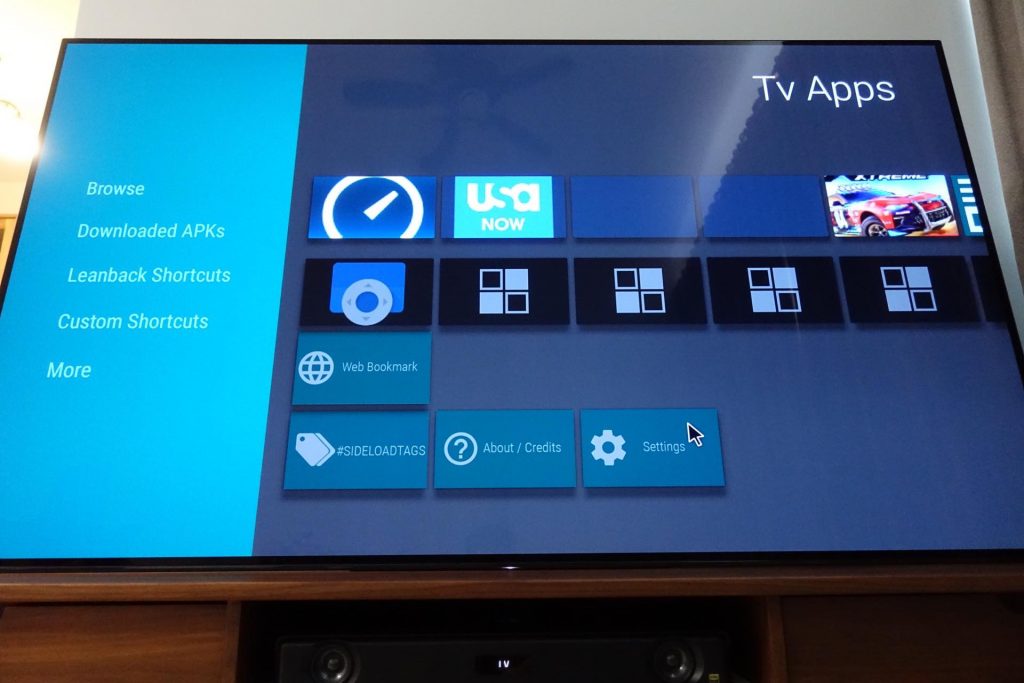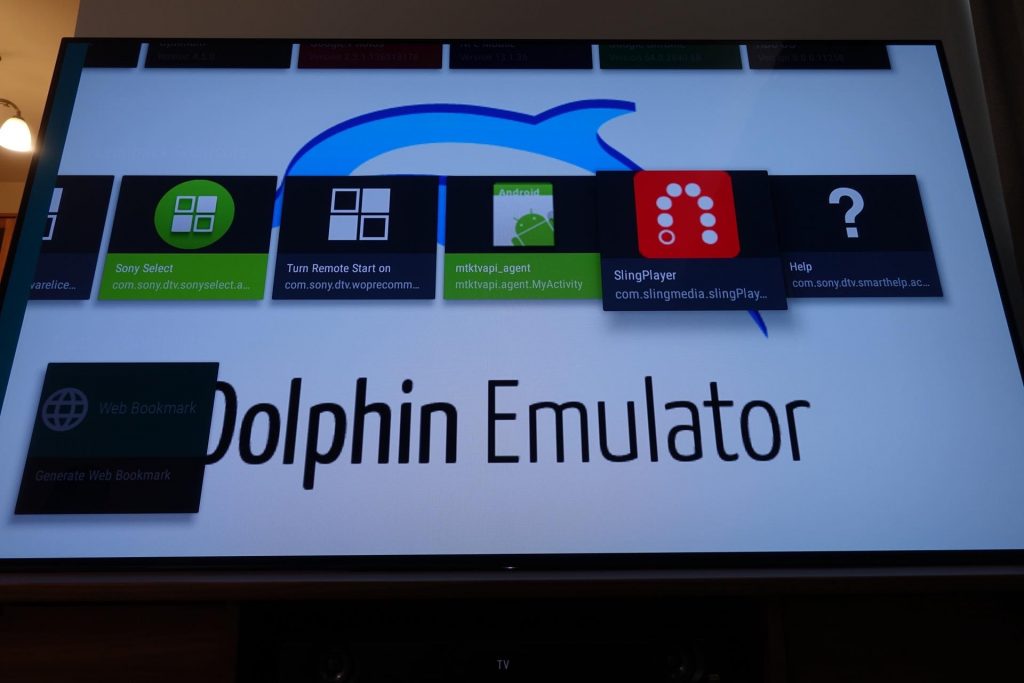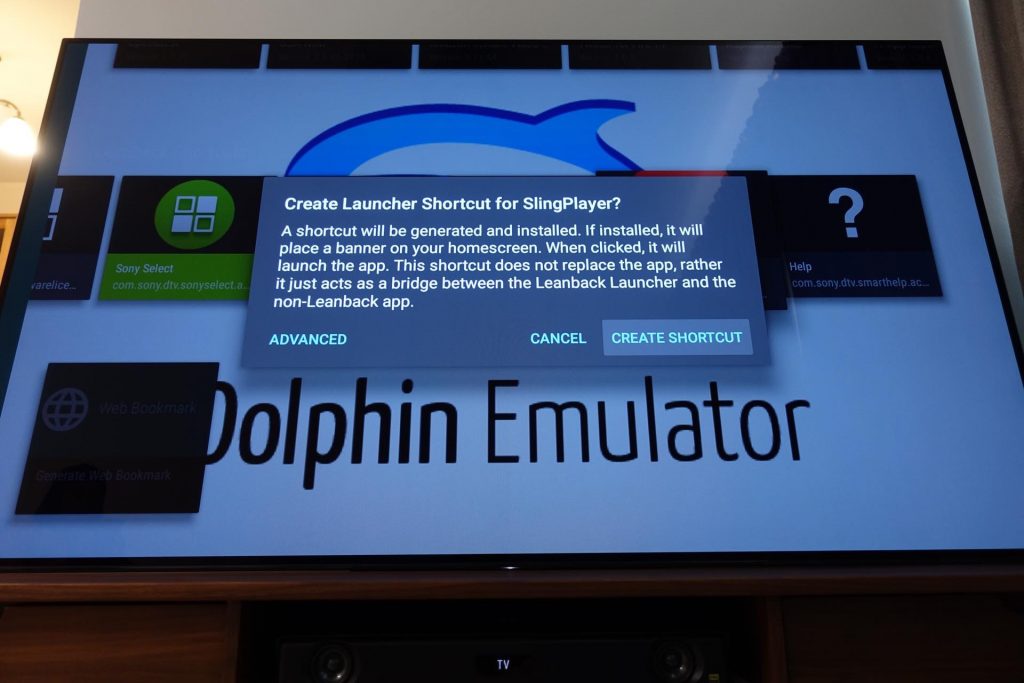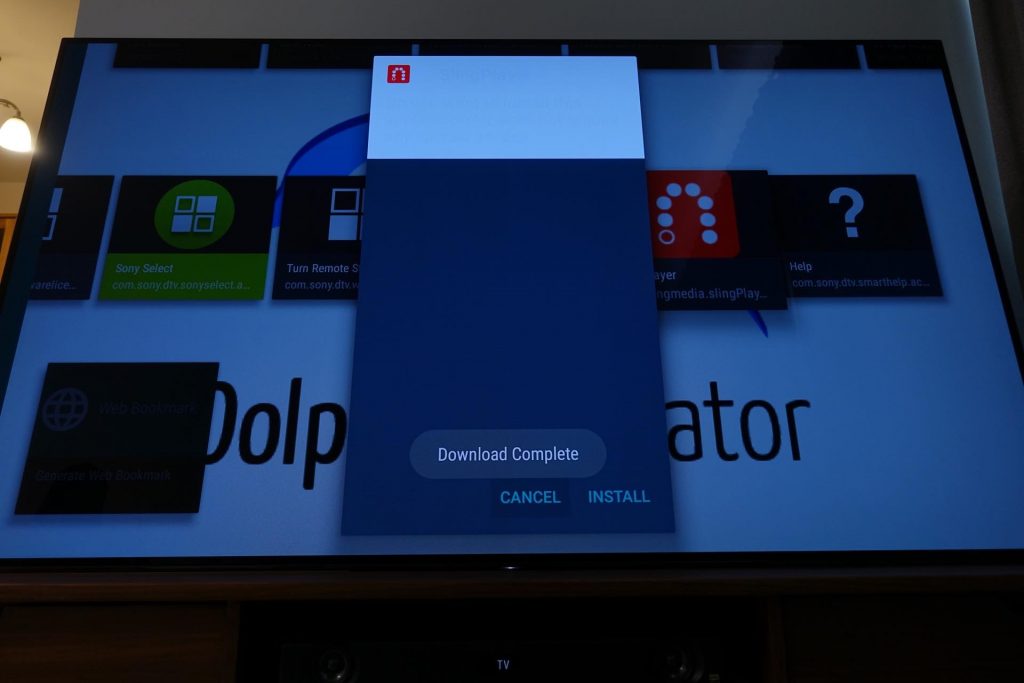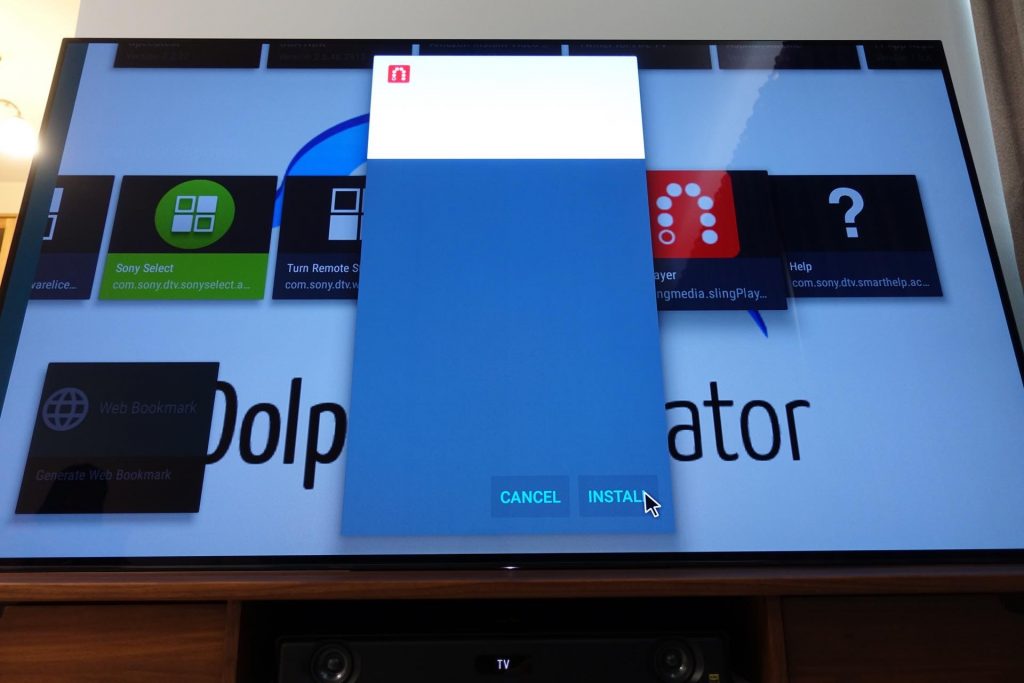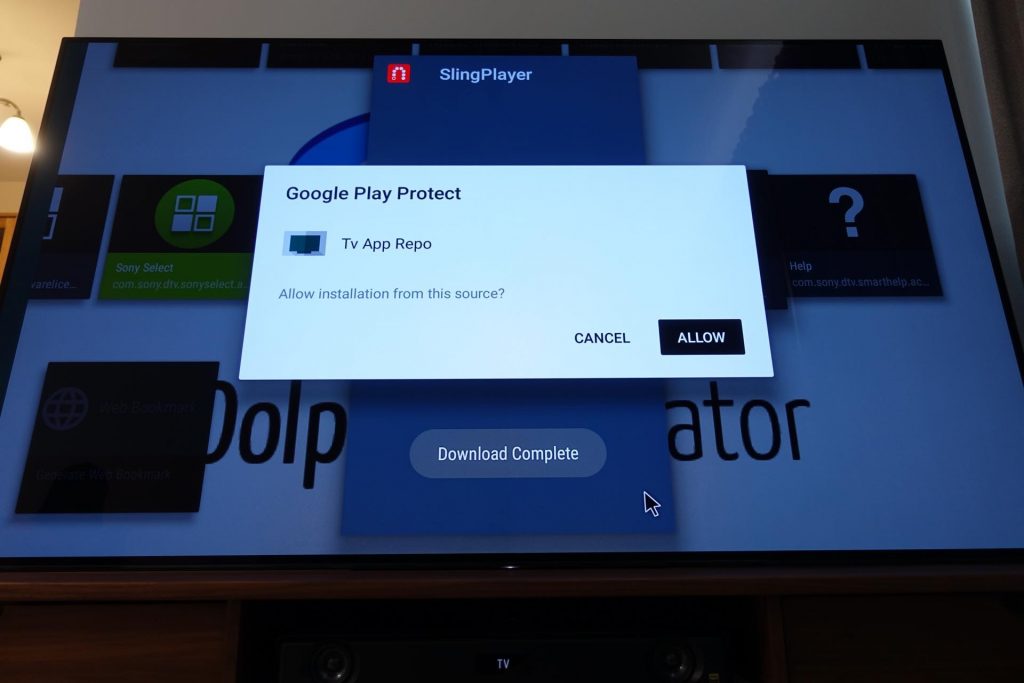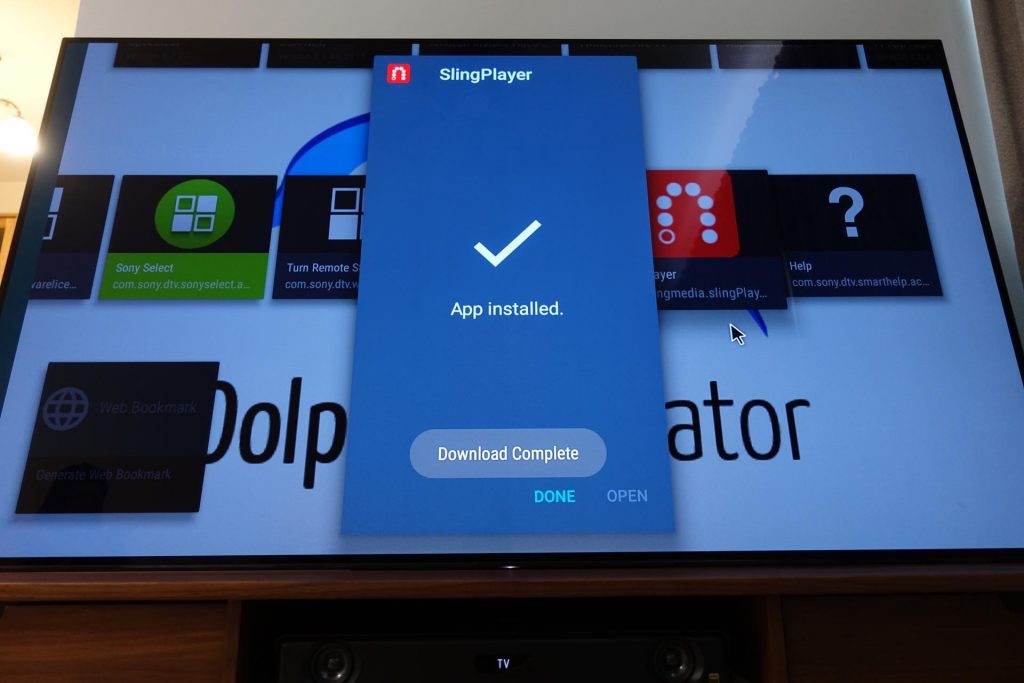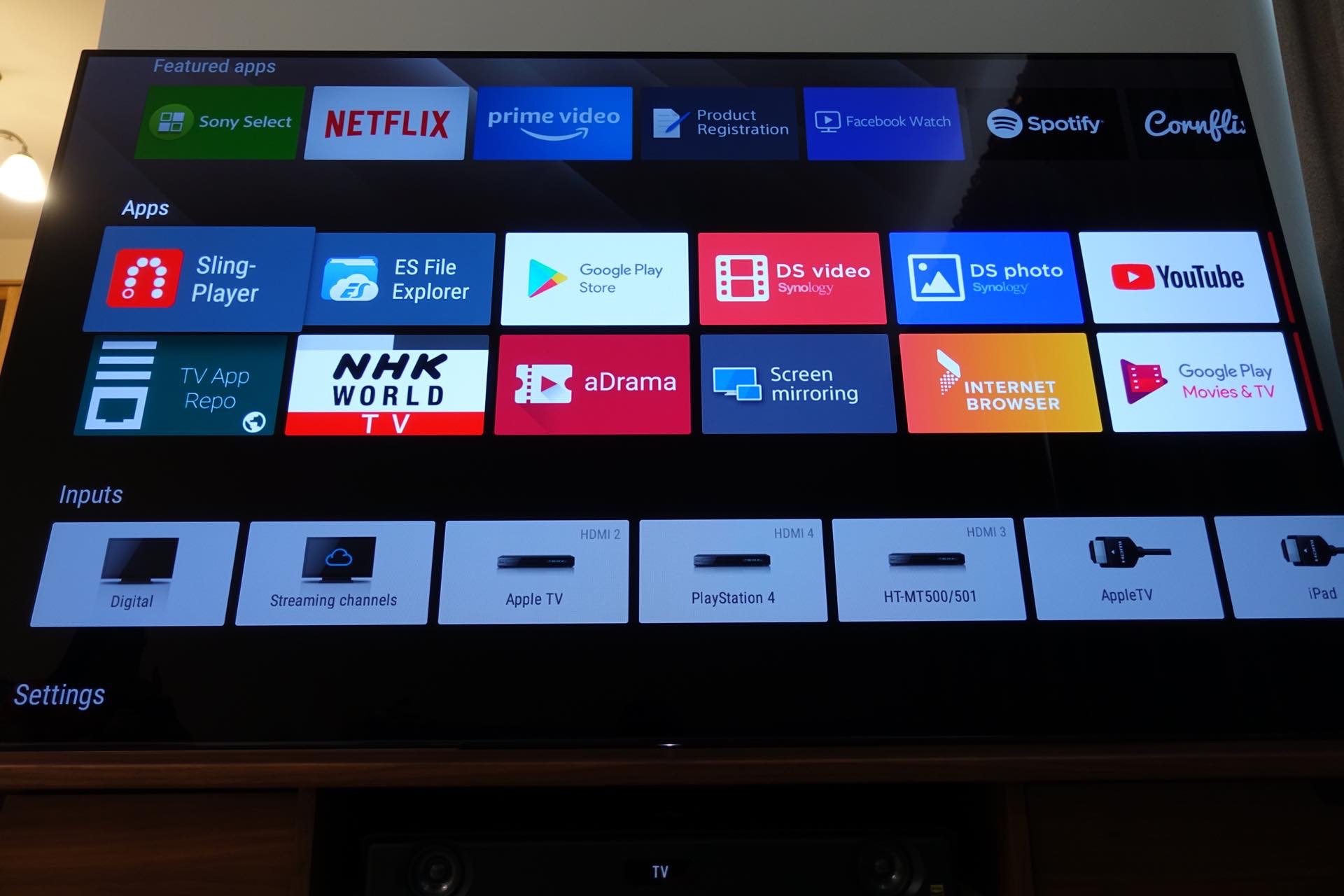
Android TV (Sony A1): Sideload Slingplayer App [2]
Android TVにSideloadしたアプリのアイコンをホーム画面に持ってくる方法を紹介します。以下の右側の画面の通り、SlingboxのストリーミングアプリSlingplayer (for Tablet)のアイコンがホーム画面に表示されている状態を目指します。
これを達成するために「Tv App Repo」というアプリを使います。まずこのアプリをAPKファイルをこちらのGitHubからダウンロードしてAndroid TV上のファイル管理アプリでアクセスできるようにUSBメモリやNAS共有フォルダに配置します。
Android TV上のファイル管理アプリからTv App Repoをインストールします。
なおこのアプリはAndroid TV向けに設計されているのでホームのアプリ一覧に表示されます。そのアイコンを実行して開きます。パーミッションを聞かれたら許可します。
次に画面左側の「Leanback Shortcuts」を選択。右側に表示される多くのアイコンから対象となるアプリのアイコンを見つけ出します。今回はSlingplayerのアイコンを追加したいので、これを見つけ出してリモコンの決定ボタンを押します。
決定ボタンを押した際に表示されるダイアログは CREATE SHORTCUT 選択し、その後表示されるダイアログも適宜INSTALL, ALLOWなどでインストール、許可していきます。
これで完了!Android TVのホーム画面に行くと選択したアプリのアイコンが表示されているはずです。